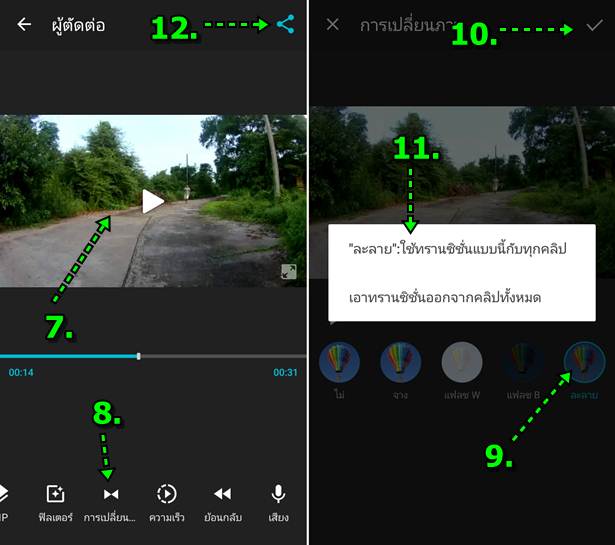บทความสอนวิธีใส่เอฟเฟ็คต์หรือทรานสิชั่นด้วยแอป Video Editor ขณะเปลี่ยนวิดีโอจากวิดีโอหนึ่งเป็นอีกวิดีโอหนึ่ง ซึ่งจะ ช่วยให้การแสดงวิดีโอดูน่าสนใจมากยิ่งขึ้น
ตัดต่อวิดีโอก่อนนำมาใส่เอฟเฟ็คต์
ก่อนอื่นก็จัดการตัดวิดีโอเป็นช่วงๆ จากตัวอย่างได้ตัดวิดีโอไว้ 6 ตอนด้วยกัน ซึ่งจะนำวิดีโอเหล่านี้ไปตัดต่อกันเป็นวิดีโอใหม่ โดยเมื่อมีการเปลี่ยนวิดีโอ ก็จะตั้งค่าให้แสดงเอฟเฟ็คต์ขณะเปลี่ยนภาพ
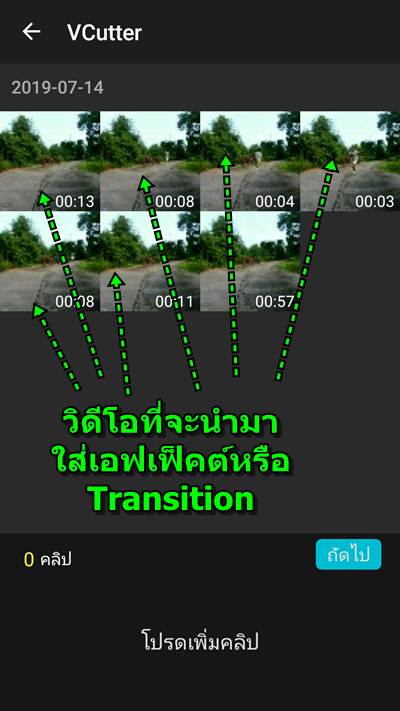
วิธีใส่ Transition ขณะเปลี่ยนวิดีโอ
1. เข้าแอป Video Editor ไอคอนดังตัวอย่าง ซึ่งจะมีแอปหลายตัวชื่อคล้ายกัน ให้ดูที่ไอคอนเป็นหลัก
2. แตะเลือก ผู้ตัดต่อ
3. แตะเลือกแท็ป วิดีโอ และแตะเลือกโฟลเดอร์ VCutter ซึ่งได้เก็บวิดีโอไว้ในนี้
4. แตะเลือกวิดีโอทั้งหมด
5. จากตัวอย่างได้เลือกไว้ 4 วิดีโอ หากต้องการลบ ให้แตะ X
6. แตะ ถัดไป เพื่อทำงานต่อ
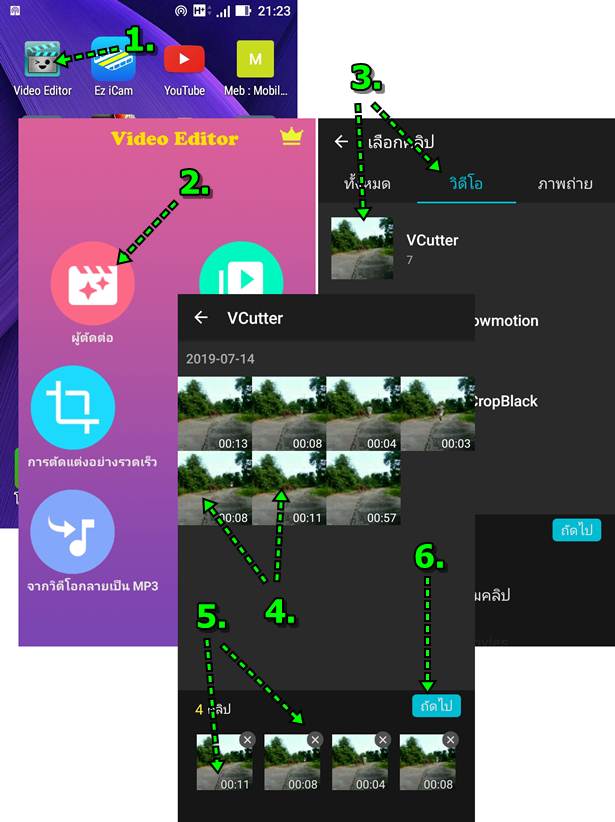
7. จะเข้าสู่หน้าจอแอป และเริ่มเล่นวิดีโอทันที ให้แตะที่ภาพวิดีโอเพื่อหยุดเล่นหรือเล่นต่อ จนผ่านวิดีโอแรกไปก่อน แล้วแตะ วิดีโอเพื่อหยุด
8. แตะ การเปลี่ยนภาพ
9. แตะเลือกเอฟเฟ็คต์การเปลี่ยนภาพที่ต้องการ
10. แตะไอคอนเครื่องหมายถูก
11. แตะเลือก ... ใช้ทรานซิชันแบบนี้กับทุกคลิป
12. ก็เป็นอันเสร็จสิ้นการใส่เอฟเฟ็คต์เปลี่ยนวิดีโอ แตะไอคอน แชร์ เพื่อบันทึกวิดีโอไว้ใช้งานต่อไป